Как очистить временные файлы Windows
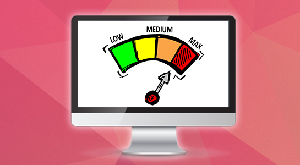
[ad_1]
Папка временных файлов Windows расположена настолько глубоко, что вы никогда не встретите ее при просмотре других файлов на своем компьютере. В этой папке хранятся все временные файлы, которые были созданы вашей ОС или вашими приложениями на вашем компьютере. Часто эти файлы бесполезны, и рекомендуется удалить их с компьютера, чтобы освободить место на диске.
К счастью, есть несколько простых способов очистить временную папку Windows на вашем компьютере. Каждый из этих методов использует уникальный подход, чтобы помочь вам удалить временные файлы с вашего компьютера.
Давайте узнаем, как избавиться от временных файлов на вашем компьютере:
Как очистить временные файлы Windows вручную
В этом разделе описаны ручные методы очистки временных файлов на вашем компьютере. Ни один из этих методов не использует сторонние приложения или инструменты для очистки файлов.
Если вы готовы очистить свой компьютер от временных файлов, вот способы сделать это.
Метод 1. Удалите временные файлы с помощью проводника.
Поскольку элементом, в котором хранятся ваши временные файлы, является папка, вы можете найти и удалить ее с помощью утилиты File Explorer на вашем компьютере. Найти временную папку и удалить все файлы, находящиеся в ней, очень легко, и ниже показано, как вы это делаете на своем компьютере.
Шаг 1. Нажмите сочетание клавиш Windows + R, чтобы открыть диалоговое окно «Выполнить». Когда он откроется, введите в него следующий текст и нажмите Enter.
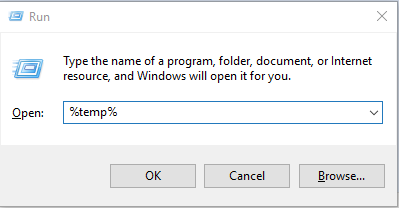
Откройте временную папку на вашем компьютере
Шаг 2: временная папка должна запуститься в проводнике. Выделите все файлы в папке, нажав Ctrl + A, щелкните правой кнопкой мыши любой файл и выберите «Удалить». Нажмите «Да», если на экране появится запрос на подтверждение удаления файлов.
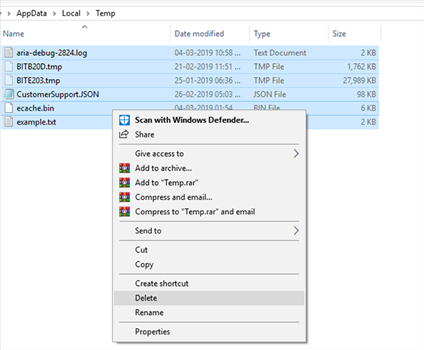
Удалите все временные файлы с вашего ПК
Вот как вы используете проводник, чтобы избавиться от временных файлов с вашего компьютера.
Метод 2. Удаление временных файлов с помощью очистки диска
Утилита очистки диска не только помогает очистить временные файлы, но также помогает удалить другие ненужные файлы с вашего компьютера. Однако в этом разделе мы сосредоточимся только на том, как вы можете использовать эту утилиту для удаления временных файлов с вашего компьютера.
Для удаления временных файлов с помощью Disk Cleanup вам нужно сделать следующее:
Шаг 1. Откройте меню «Пуск», найдите и нажмите «Очистка диска», чтобы запустить утилиту на вашем компьютере.
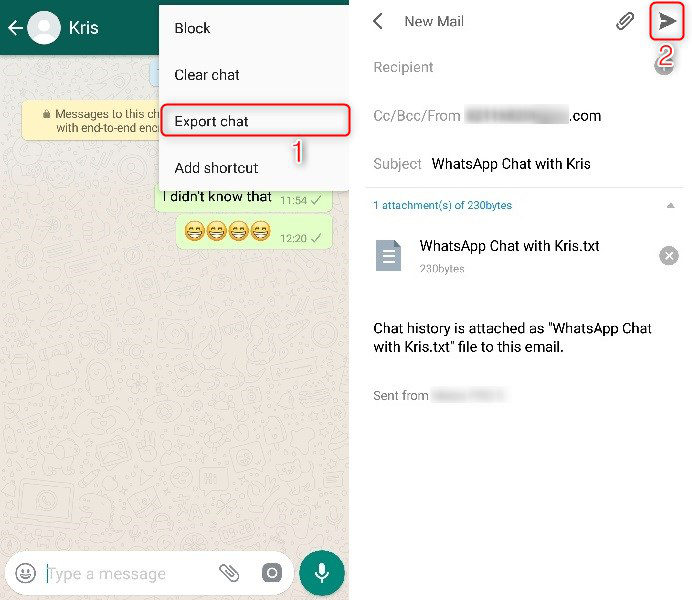
Передача сообщений WhatsApp с Android на iPhone по электронной почте
Шаг 2. Когда на вашем компьютере запустится программа «Очистка диска», вам нужно будет указать диск для сканирования. Выберите свой основной диск, обычно это диск C, и нажмите OK.
Шаг 3: На следующем экране выберите «Временные файлы» из списка и нажмите кнопку «ОК», чтобы начать удаление временных файлов с вашего компьютера.
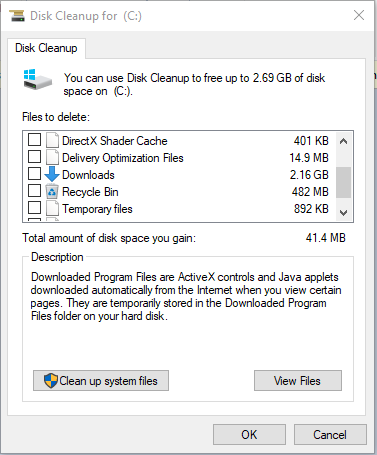
Удалите временные файлы с помощью утилиты очистки диска
Утилита скоро завершит очистку ваших временных файлов.
Метод 3. Очистить временные файлы с помощью командной строки
Если вы пользователь, который любит использовать команды для выполнения операций, у вас есть команда, которую вы можете использовать для удаления временных файлов с вашего компьютера. Команду можно выполнить из окна командной строки, и вот как вы это делаете.
Шаг 1. Откройте меню «Пуск», найдите и нажмите «Командная строка». Выберите Запуск от имени администратора, чтобы запустить утилиту с правами администратора.
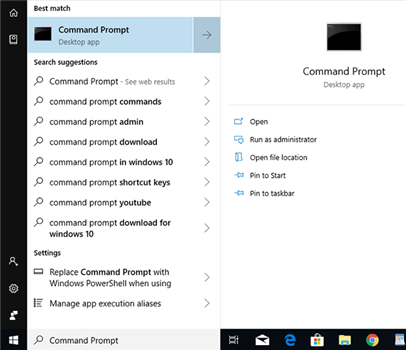
Запустить командную строку с правами администратора
Шаг 2. Когда откроется окно командной строки, введите следующую команду и нажмите Enter.
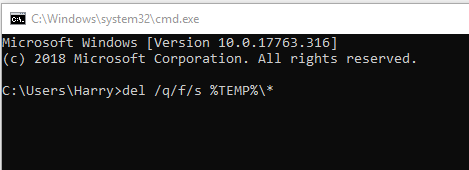
Удалите временные файлы с помощью команды в окне командной строки
Команда удалит все файлы в вашей временной папке, и вы сможете увидеть прогресс на своем экране.
Вот как вы можете использовать командную строку для удаления временных файлов с вашего компьютера.
Как автоматически очистить временные файлы Windows с помощью Ashampoo WinOptimizer
Когда дело доходит до ручной очистки временных файлов с вашего компьютера, вам необходимо выполнить ряд шагов, прежде чем файлы будут удалены. Если вы не хотите сталкиваться с этой проблемой и предпочитаете простой метод, есть приложение, которое поможет вам с этим.
Войдите в Ashampoo WinOptimizer, полное решение для всех задач очистки вашего компьютера. Встроенные в приложение функции позволяют легко и быстро находить и удалять временные файлы с вашего компьютера. У него также есть много других функций, и вот некоторые из основных функций приложения:
- Один щелчок, чтобы очистить весь компьютер
- Автоматический поиск и удаление временных файлов
- Удалите другие занимающие много места, но ненужные файлы
- Простой в использовании интерфейс
Если вы хотите избавиться от хлопот, связанных с поиском и удалением файлов вручную, используйте Ashampoo WinOptimizer для выполнения ваших задач по очистке. Ниже показано, как вы используете приложение на своем компьютере.
Шаг 1. Получите последнюю версию приложения у официального Ashampoo WinOptimizer Веб-сайт. Установите приложение на свой компьютер.
Шаг 2: Откройте приложение и выберите «Обслуживание системы» в меню левой боковой панели. Затем выберите Drive Cleaner из всех вариантов, показанных на правой панели.
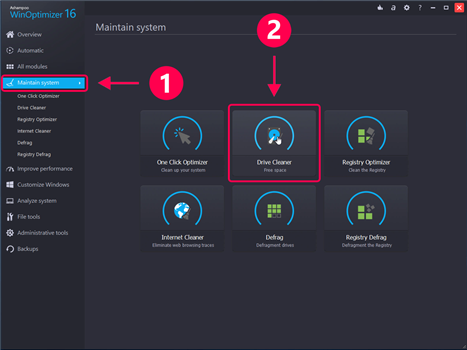
Найдите и откройте Drive Cleaner, чтобы удалить временные файлы на вашем компьютере.
Шаг 3. Приложение покажет, какие файлы и какой объем вашей памяти занимают. Просмотрите сведения и нажмите «Удалить», чтобы начать удаление файлов.
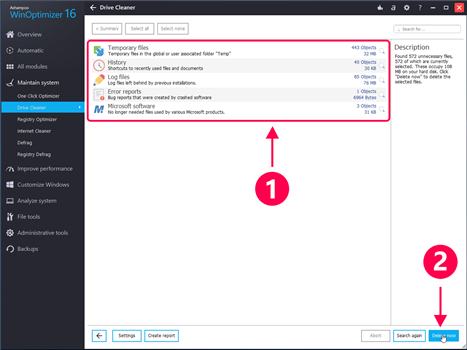
Удалите временные файлы Windows с помощью Drive Cleaner
Шаг 4: Когда файлы будут удалены, приложение отобразит следующее сообщение на вашем экране.
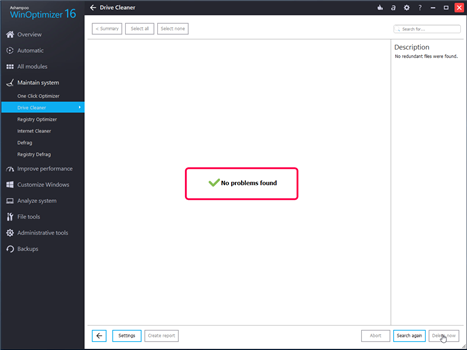
Временные файлы Windows очищены с помощью приложения
Вот так легко удалить временные файлы со своего компьютера с помощью приложения Ashampoo WinOptimizer.
Вывод
Если вы хотите удалить временные файлы Windows со своего компьютера, в приведенном выше руководстве есть несколько способов, как это сделать. Мы надеемся, что это поможет вам избавиться от временных файлов с вашего компьютера с минимумом проблем или без них.
[ad_2]
